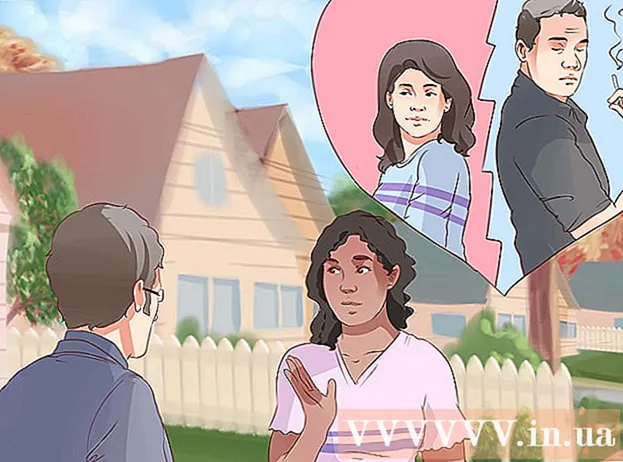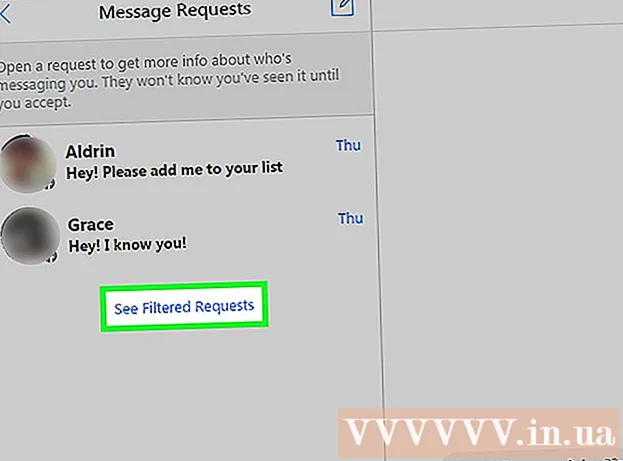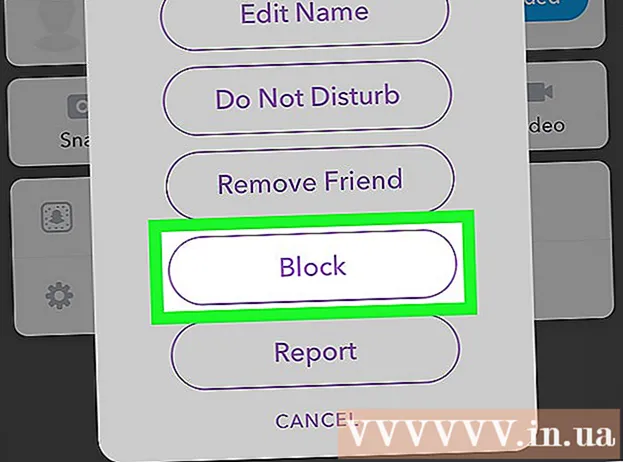Аутор:
Gregory Harris
Датум Стварања:
10 Април 2021
Ажурирати Датум:
1 Јули 2024

Садржај
У овом чланку ћемо вам показати како инсталирати робота на рачунар на један од наших Дисцорд канала.
Кораци
 1 Пронађите бота. Постоји много робота са различитим функцијама. Ако нисте сигурни који бот изабрати, погледајте листе ботова и њихову функционалност. Листе популарних робота можете пронаћи на следећим веб локацијама:
1 Пронађите бота. Постоји много робота са различитим функцијама. Ако нисте сигурни који бот изабрати, погледајте листе ботова и њихову функционалност. Листе популарних робота можете пронаћи на следећим веб локацијама: - хттпс://ботс.дисцорд.пв/#г=1
- хттпс://ввв.царбонитек.нет/дисцорд/ботс
 2 Инсталирајте бот. Процес инсталације зависи од робота, али у већини случајева морате се пријавити на Дисцорд, изабрати сервер и одобрити боту одговарајуће дозволе.
2 Инсталирајте бот. Процес инсталације зависи од робота, али у већини случајева морате се пријавити на Дисцорд, изабрати сервер и одобрити боту одговарајуће дозволе. - Да бисте додали робота на сервер, морате бити администратор сервера.
 3 Покрените Дисцорд. Ако сте инсталирали Дисцорд на свом рачунару, он се налази у менију Старт (Виндовс) или у фасцикли Апплицатионс (Мац). Ако не, идите на хттпс://ввв.дисцордапп.цом и кликните на "Пријава".
3 Покрените Дисцорд. Ако сте инсталирали Дисцорд на свом рачунару, он се налази у менију Старт (Виндовс) или у фасцикли Апплицатионс (Мац). Ако не, идите на хттпс://ввв.дисцордапп.цом и кликните на "Пријава".  4 Изаберите сервер на којем сте инсталирали робота. Учините то у левом окну.
4 Изаберите сервер на којем сте инсталирали робота. Учините то у левом окну.  5 Задржите показивач миша изнад канала на који желите да додате робота. Појавиће се две иконе.
5 Задржите показивач миша изнад канала на који желите да додате робота. Појавиће се две иконе.  6 Кликните на икону у облику зупчаника. Наћи ћете га поред назива канала. Отвориће се прозор Поставке канала.
6 Кликните на икону у облику зупчаника. Наћи ћете га поред назива канала. Отвориће се прозор Поставке канала.  7 Кликните на Дозволе. Ово је друга опција у левом окну.
7 Кликните на Дозволе. Ово је друга опција у левом окну.  8 Кликните на „+“ поред Улога / Чланови. Отвориће се листа корисника сервера.
8 Кликните на „+“ поред Улога / Чланови. Отвориће се листа корисника сервера.  9 Кликните на име бота. Наћи ћете га у одељку „Учесници“.
9 Кликните на име бота. Наћи ћете га у одељку „Учесници“.  10 Наведите дозволе за робота. Да бисте то урадили, означите поље поред сваког потребног десног угла.
10 Наведите дозволе за робота. Да бисте то урадили, означите поље поред сваког потребног десног угла. - Доступна права зависе од робота, али му по правилу морате одобрити приступ ћаскању. Да бисте то урадили, означите поље поред „Читај поруке“.
- Можда нећете моћи да промените дозволу за приступ „Читање порука“ на „јавном“ каналу.
- Дозволе канала надјачавају дозволе сервера.
 11 Кликните на дугме Сачувај промене. Ову опцију ћете пронаћи при дну прозора. Бот је активиран на изабраном каналу.
11 Кликните на дугме Сачувај промене. Ову опцију ћете пронаћи при дну прозора. Бот је активиран на изабраном каналу. - Да бисте спречили робота да приступи другим каналима, идите на страницу Поставке канала сваког канала и онемогућите дозволе.